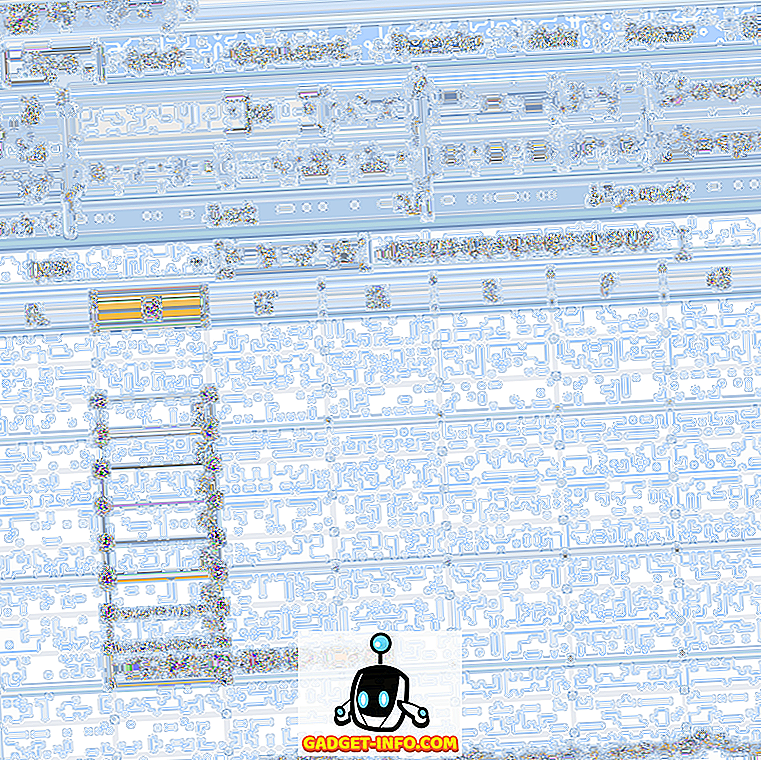„3D Touch“ yra viena iš naujesnės „iPhone“ kartos bruožų. Slėgiui jautrus įvesties būdas „iPhone 6“ ir naujesnėje versijoje atveria pasaulį, kaip vartotojai sąveikauja su savo prietaisais. Nors „3D Touch“ nebuvo labai gerai įgyvendintas „iOS 9“, „Apple“ padarė jį daug geriau ir naudingiau „iOS 10“. Taigi, čia yra 15 „3D Touch“ triukų, kuriuos turėtumėte naudoti „iPhone“.
Pastaba : kai kurie iš šių triukų yra prieinami tik „iOS 10“, todėl įsitikinkite, kad atnaujinote „Apple“ mobiliojo operacinės sistemos naujausią iteraciją.
1. Kontrolės centras
„Control Center“ buvo visiškai atnaujintas „iOS 10“, suteikiant jai daug švaresnės išvaizdos. Tačiau UI elementų išdėstymas ne viskas pasikeitė. Valdymo centre taip pat yra daug „3D Touch“ funkcijų.
- Žibintuvėlis: vartotojai dabar gali 3D palieskite degiklio piktogramą Valdymo centre, norėdami reguliuoti žibintuvėlio intensyvumą. Galimos trys parinktys: „ Šviesa šviesa “, „ Vidutinė šviesa “ ir „ Žemas apšvietimas “.
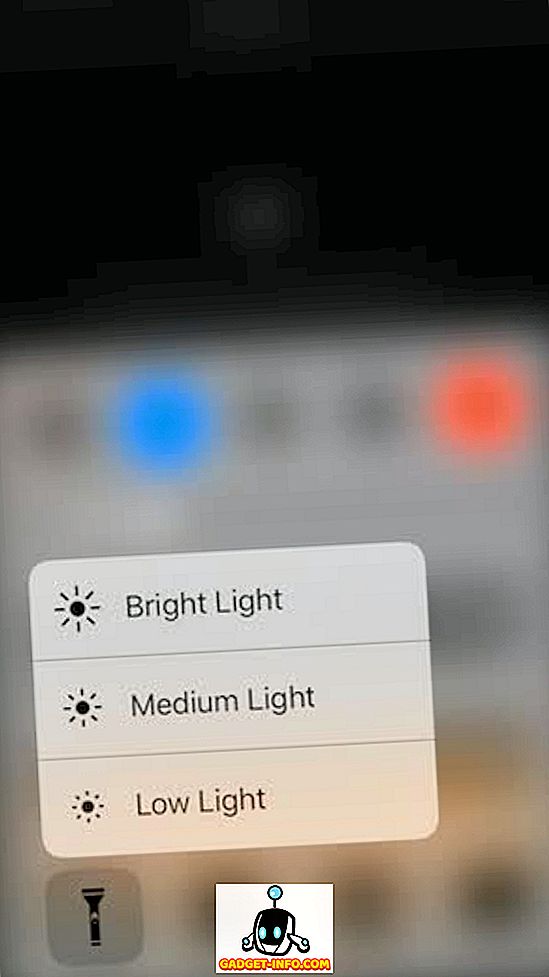
- Laikmatis: Valdymo centre esantis laikmačio piktograma taip pat gali būti 3D Palietus, kad nustatytumėte iš anksto sukonfigūruotus laikmačius. Galimi laikmačio nustatymai: 1 minutė, 5 minutės, 20 minučių ir 60 minučių .
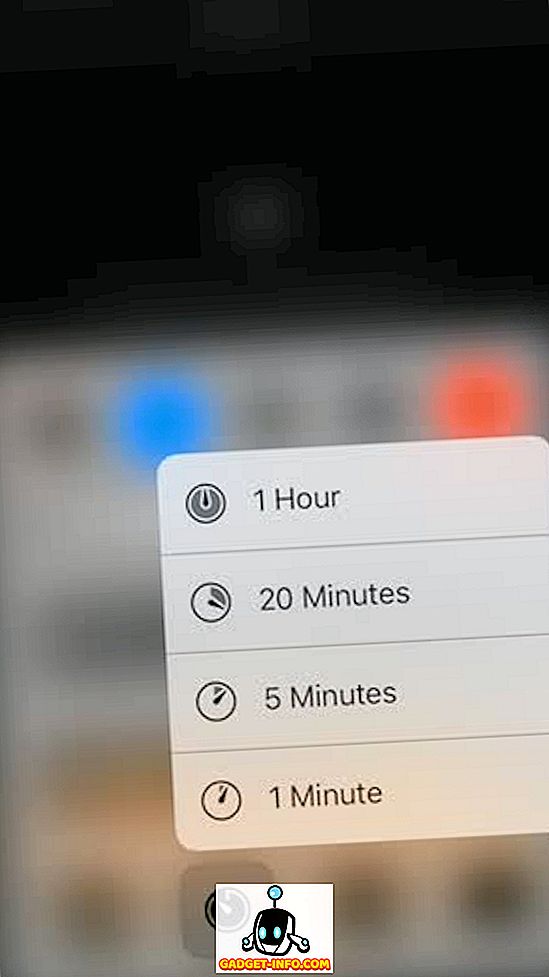
- Skaičiuoklė: paspaudus skaičiuotuvo piktogramą tvirtai Valdymo centre, vartotojai dabar gauna galimybę nukopijuoti paskutinį apskaičiuotą rezultatą, kuris vėliau gali būti įklijuotas, kur tik norite.
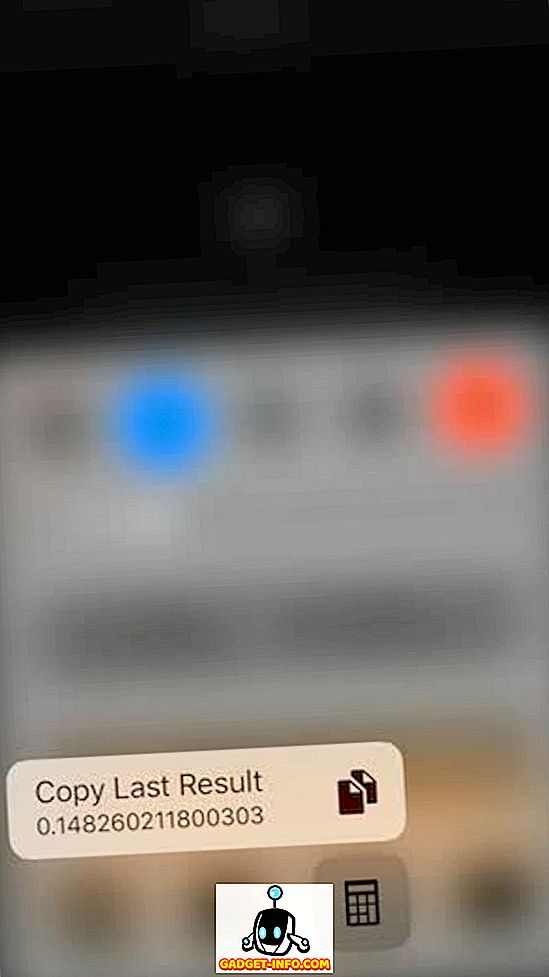
- Fotoaparatas: kameros piktograma valdymo centre taip pat palaiko „3D Touch“. Vartotojai gali „3D“ palieskite fotoaparato piktogramą, kad fotoaparatą tiesiogiai paleistumėte bet kuriame iš keturių galimų režimų: „ Take Photo “, „ Record Slo-mo “, „ Record Video “, „ Take Selfie “.
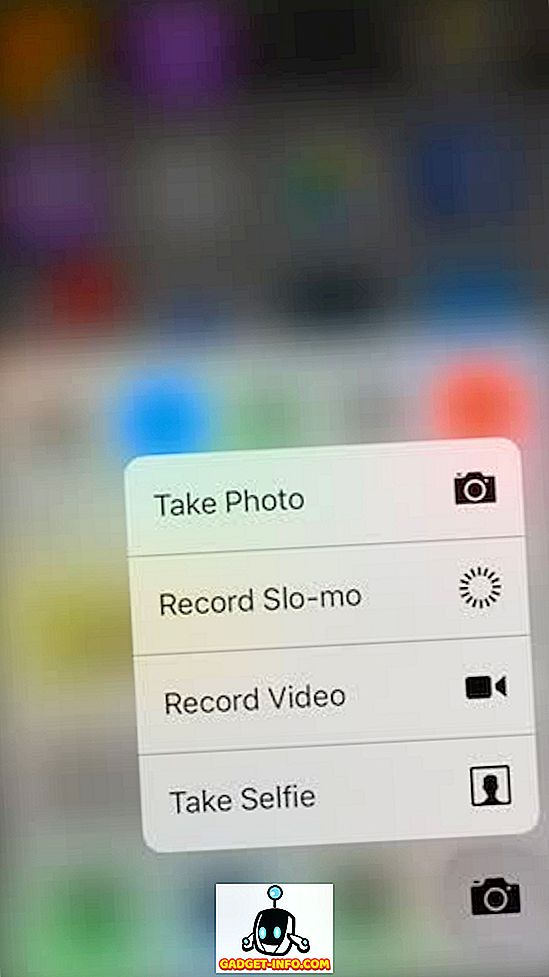
2. Pranešimai
„IOS 10“ taip pat daug geriau valdė pranešimus „iPhone“. Nors „iOS 9“ naudotojai turėjo išvalyti pranešimus apie kiekvieną dieną, palietę „ X “ piktogramą, „iOS 10“, vartotojai gali tiesiog „ 3D“ palieskite „X“ piktogramą, kad pasirinktumėte „ Clear All Notifications “.
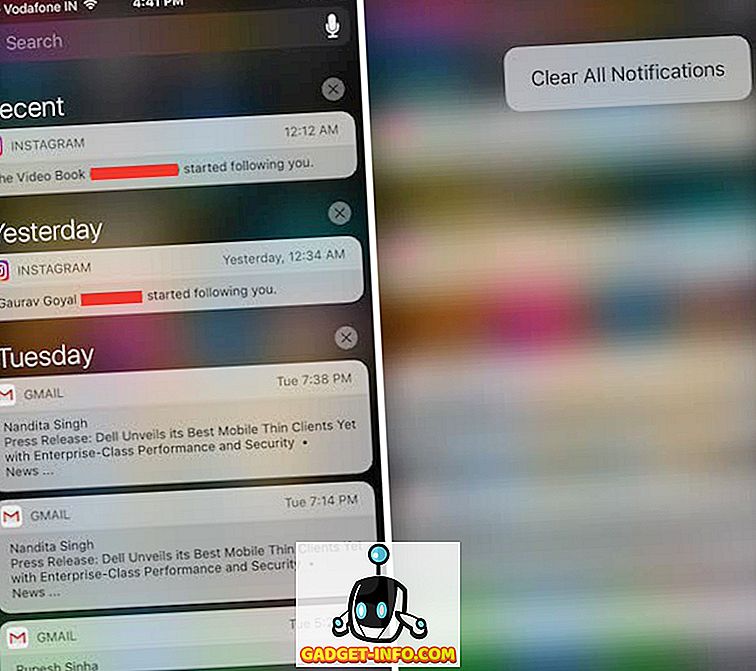
3. Klaviatūra
Klaviatūra taip pat buvo patobulinta „3D Touch“. Įrašydami tekstą bet kurioje „iPhone“ vietoje, klaviatūroje naudotojai gali paprasčiausiai paliesti „3D Touch“, kad pakeistumėte jį į trackpad. Tada valdymo skydelis gali būti naudojamas žymeklį perkelti į ekraną ir tiksliai nustatyti, kur jis nori.
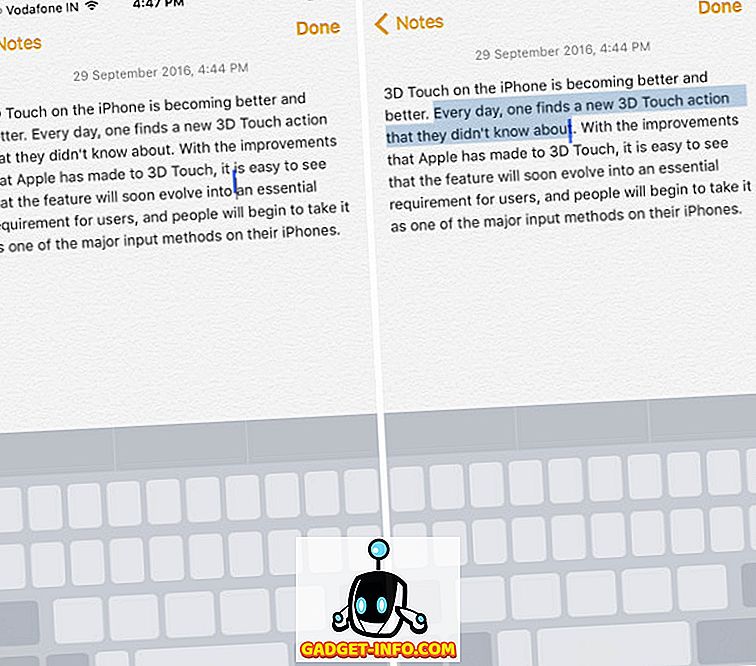
Taip pat galima pasirinkti teksto žymeklį . Viskas, ką vartotojai turi padaryti, palengvina jų liesti ir dar kartą paspauskite dar sunkiau, kad pradėtumėte pasirinkti tekstą.
4. Programų perjungiklis
Paspaudus pradžios mygtuką du kartus, norint pasiekti „App Switcher“, lengva, tačiau yra alternatyvus būdas tai padaryti naudojant „3D Touch“. Vis dėlto turiu įspėti jus, kad tai gali užtrukti, bet kai jūs jį pakabinsite, niekada nenorite dar kartą paspausti savo namų mygtuką.
Kai norite prieiti prie „App Toucher“ savo „3D Touch“ „iPhone“, tiesiog „ 3D Touch“ kairiajame ekrano krašte . Kai gausite taptinį atsiliepimą iš savo telefono, paspauskite sunkiau ir jūs pateksite į „App Switcher“.
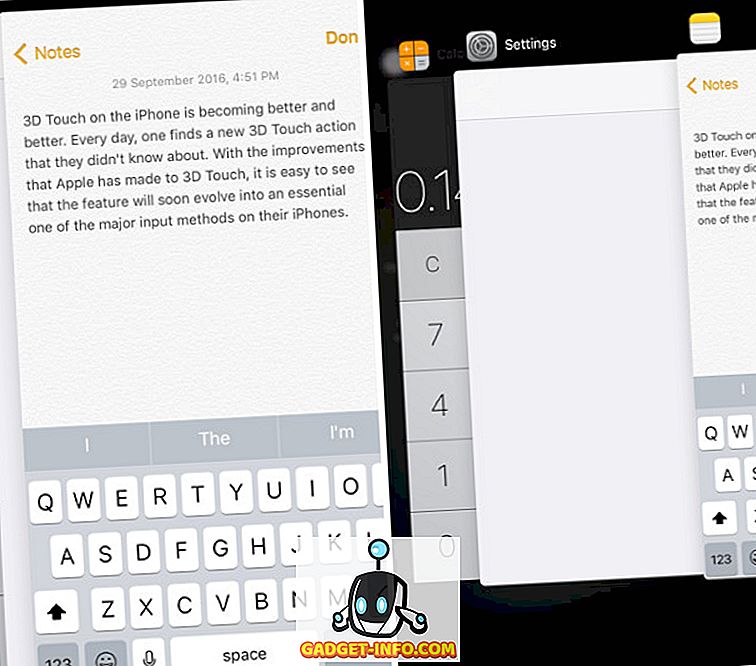
Kitas labai naudingas šio gudrybės panaudojimas - greitai perjungti programas. Kai esate programoje ir norite pereiti prie paskutinės atidarytos programos, greitai, tiesiog „3D Touch“ kairiajame ekrano krašte, tada vilkite pirštą į dešinįjį ekrano kraštą, o „iPhone“ persijungs į paskutinę atidarytą programą „App Switcher“. Gana kietas, tiesa?
5. Peržiūrėti „Safari“ skirtukus
Kitas puikus „3D Touch“ naudojimas yra galimybė peržiūrėti, kas yra skirtuko lape, be to iš tikrųjų persijungti į jį.
- „Safari“ galite tiesiog bakstelėti skirtuko perjungimo mygtuką ir tada tvirtai paspauskite skirtuką, kurį norite peržiūrėti. Tada, jei norite persijungti į peržiūrėtą skirtuką, tiesiog paspauskite jį sunkiau ir jis pasirodys ekrane.

6. Nurodykite namus ir darbą
Jei naudojate „Apple“ žemėlapius arba „Google“ žemėlapius ir nustatėte savo darbo ir namų vietas programose, galite tiesiog „ 3D Touch“ naudoti programų piktogramose pagrindiniame ekrane. Tai suteiks jums parinktis „ Gauti nuorodas į namus “ ir „ Gauti kryptis į darbą “, kad galėtumėte tiesiogiai nuvykti.
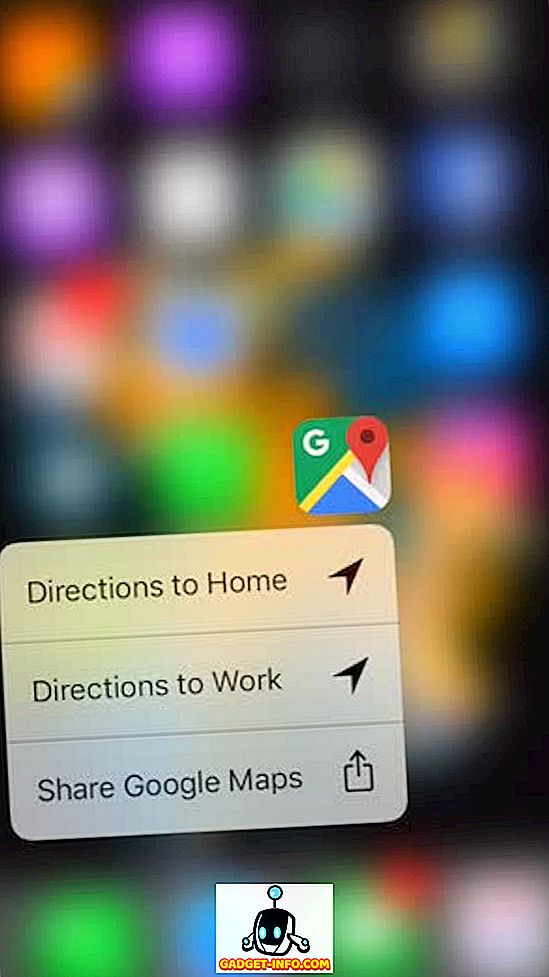
7. Aliarmai, chronometras ir laikmačiai
Pavojaus signalų nustatymas niekada nebuvo labai sunkus, bet jo „visada geriau, jei užduotį galima atlikti mažiau žingsnių. Tai tiksliai ten, kur „3D Touch“ veikia. Galite tiesiog „ 3D Touch“ laikrodžio programoje pradiniame ekrane, kad gautumėte parinktis „ Create Alarm “, „ Start Stopwatch “ ir „ Start Timer “. Galite tiesiog bakstelėti bet kurią iš trijų parinkčių, kad juos tiesiogiai nustatytumėte laikrodžio programoje.
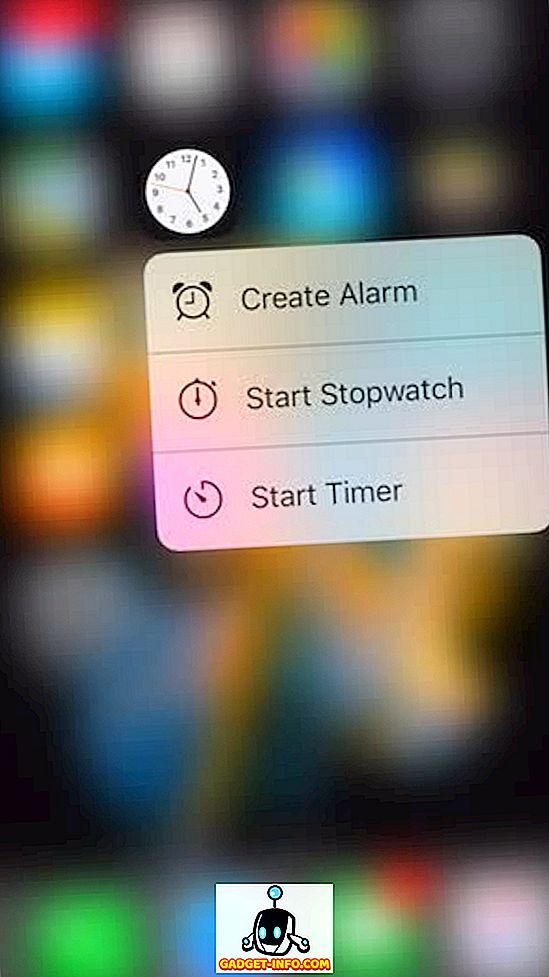
8. Greiti veiksmai „Mail App“
Jei naudojate numatytąjį „Apple Mail“ programą „iOS“, galite naudoti šį „3D Touch“ triuką, kad greitai atsakytumėte į el. Laiškus. Kai peržiūrite el. Laišką, tiesiog „ 3D“ palieskite siuntėjo profilio piktogramą, kad galėtumėte gauti el. Jei siuntėjas yra jūsų kontaktų sąraše, o jūsų telefono numeris yra išsaugotas, jūs netgi galėsite gauti teksto arba skambinti.
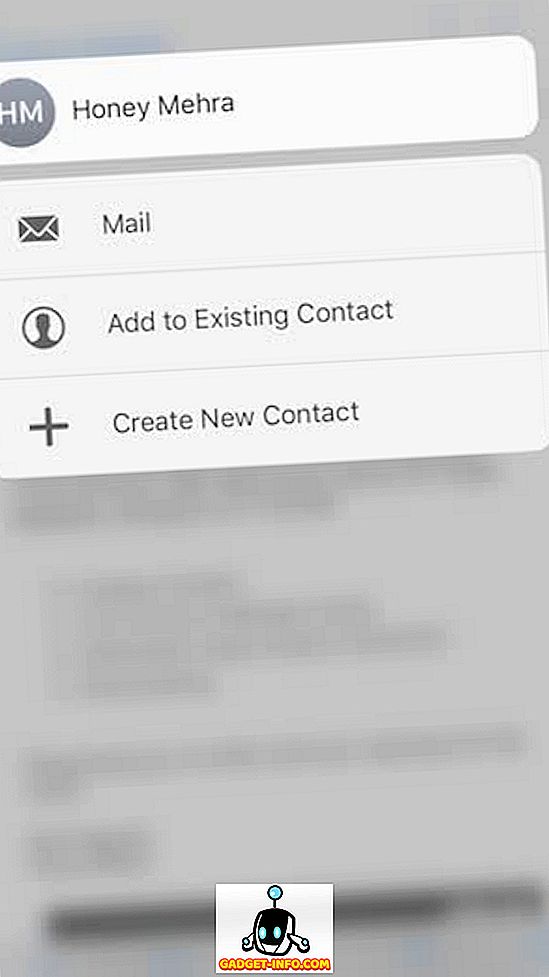
9. „Peek“ programoje „App“
Jei nenorite paleisti programos „Nuotraukos“, kada tik norite peržiūrėti kai kurias naujausias nuotraukas, kurias atvaizdavote, arba atkurti elementą iš atminties srities, pagrindiniame ekrane galite tiesiog „ 3D Touch“ „Photos“ programoje ir gausite parinktis, kad galėtumėte peržiūrėti „Naujausius“ vaizdus, ieškoti atvaizdų, mėgstamiausių ir kt.
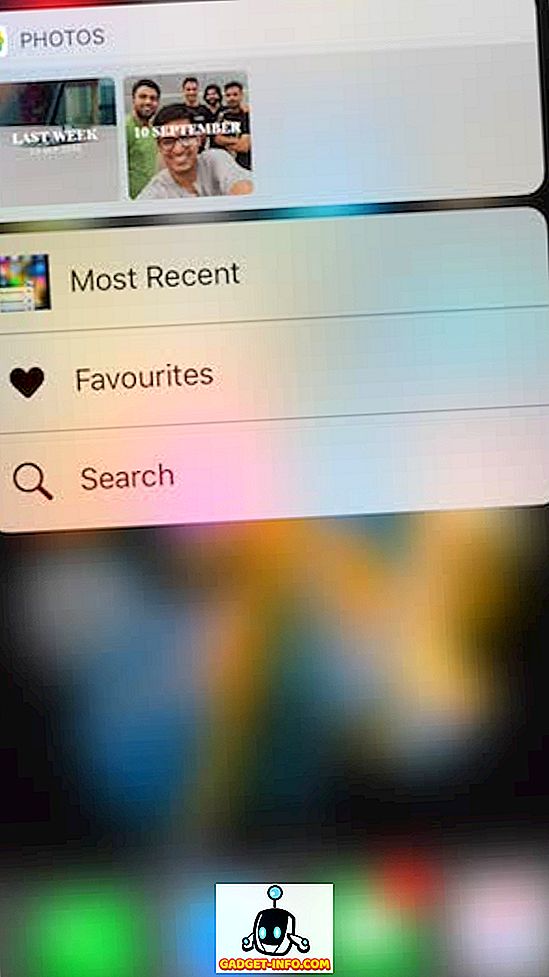
10. „3D“ palieskite pagrindiniame ekrane
Yra tikimybė, kad naudojate daugybę programų, kasdien. Bet ar žinojote, kad „ 3D Touch“ galite naudoti beveik visose „ iPhone“ programose? Pavyzdžiui, „Adobe“ „Lightroom“ programoje galite naudoti „3D Touch“, kad gautumėte parinkčių „Take Photo“, „Take Selfie“ ir „Edit Last Photo“. Panašiai, „3D“ palieskite „Drive“ piktogramoje, kad galėtumėte ieškoti arba įkelti nuotraukas.
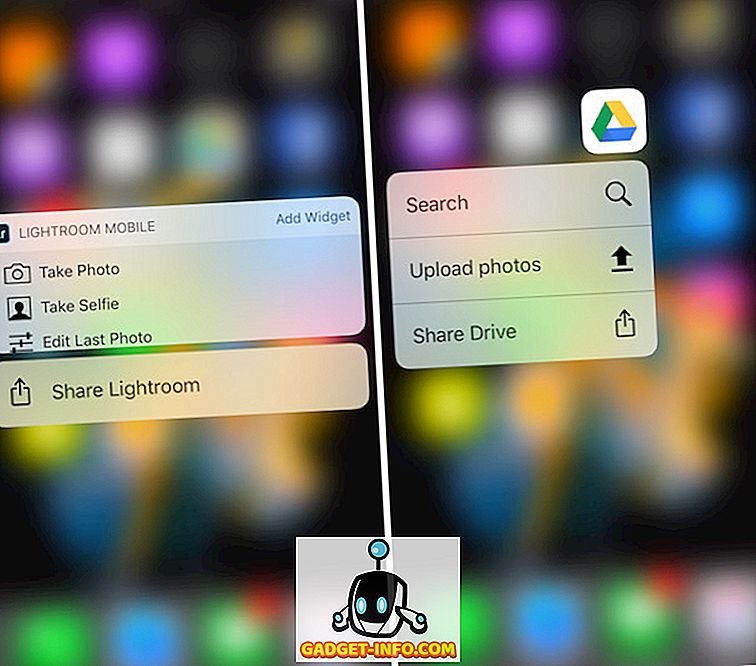
Jei „3D Touch“ programoje, kurioje nenustatyti jokie „3D Touch“ veiksmai, vis tiek galėsite bendrinti programą, beje.
11. Žiūrėkite žinutes
Pranešimų programoje „3D Touch“ taip pat leidžia daugybė puikių funkcijų. Pvz., Kai gaunate pranešimą, o ne paliesdami pranešimą, kad jį atidarytumėte, galite tiesiog jį paliesti „3D Touch“ . Čia galėsite perskaityti pranešimą, o jei brauksite aukštyn, galėsite pasirinkti parinktis Atsakyti, siųsti greitąjį atsakymą arba tiesiog pažymėti pranešimą kaip skaitytą . Vienas vėsius bruožas apie tai yra tai, kad jei žiūriite į pranešimą ir neatidarysite jo, siuntėjas negaus skaitymo, net jei juos įjungsite.
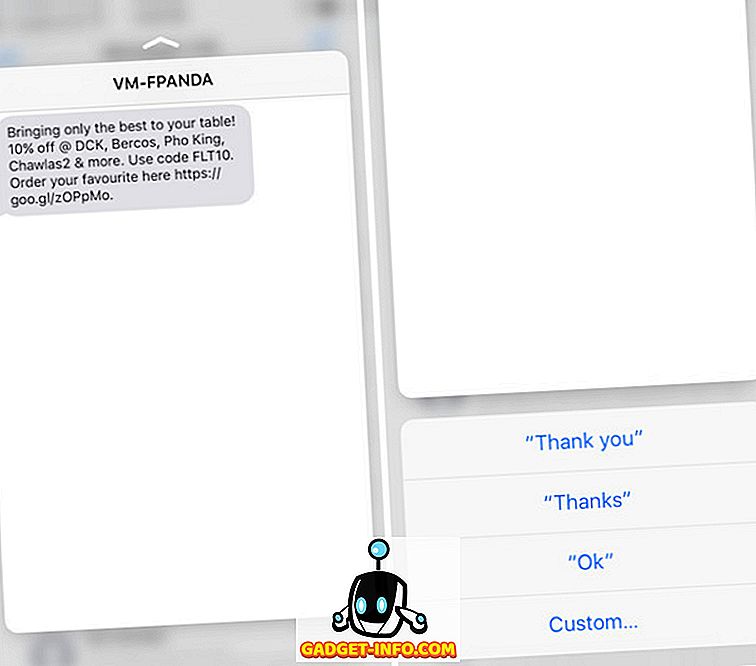
12. Pranešimas arba Skambinkite siuntėjui pranešimuose
Pranešimų programoje galite paliesti „3D Touch“ bet kurio siuntėjo kontaktinį vaizdą, kad galėtumėte gauti įvairias parinktis, pvz., „ Sukurti naują kontaktą “, „ Pranešimą “, „ Skambinti “ ir pan. draugas rašo jus iš savo naujo numerio arba iškvieskite asmenį, kuris jums parašė tekstą.
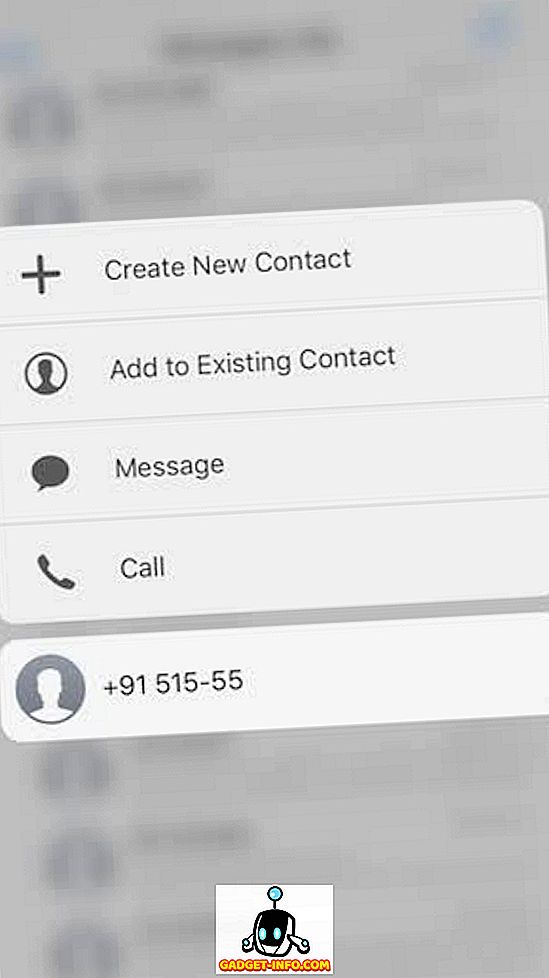
13. Pirmenybė teikiama programų parsisiuntimui
Ar žinote, kad jausmas, kai bandote atsisiųsti daug programų vienu metu, ir tada jūs palaukite, kol programos bus atsisiųsti lėtai? Na, naudodami „3D Touch“, iš tikrųjų galite suskirstyti pirmenybę programoms, kurias norite, kad „iPhone“ pirmiausia būtų atsisiųsti. Tiesiog „3D“ palieskite programą, kurią norite suskirstyti į pirmenybę, ir meniu, kuris pasirodo, bakstelėkite „ Prioriteto atsisiuntimas “. „iOS“ tada bandys įsitikinti, kad pirmenybė teikiama programai bus atsisiunčiama pirmiausia.
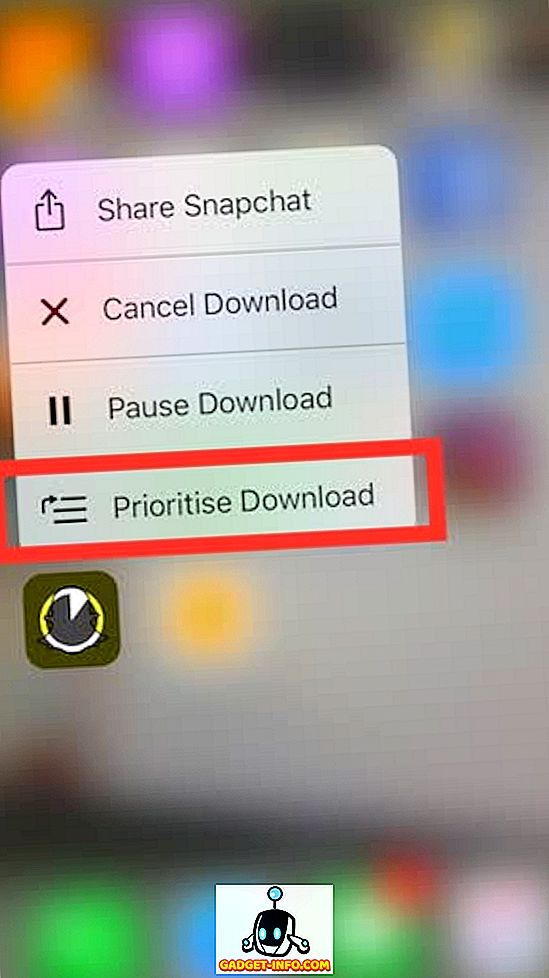
14. „Live Wallpapers“
Jei norite, galite fono nuotrauką nustatyti kaip fono paveikslėlį, o tada užrakto ekrane galite tapti 3D Touch tapetai, kad jis taptų animacinis. Norėdami tai padaryti, atlikite toliau nurodytus veiksmus:
- Eikite į Nustatymai -> Fono paveikslėlis ir bakstelėkite „ Pasirinkti naują foną “.
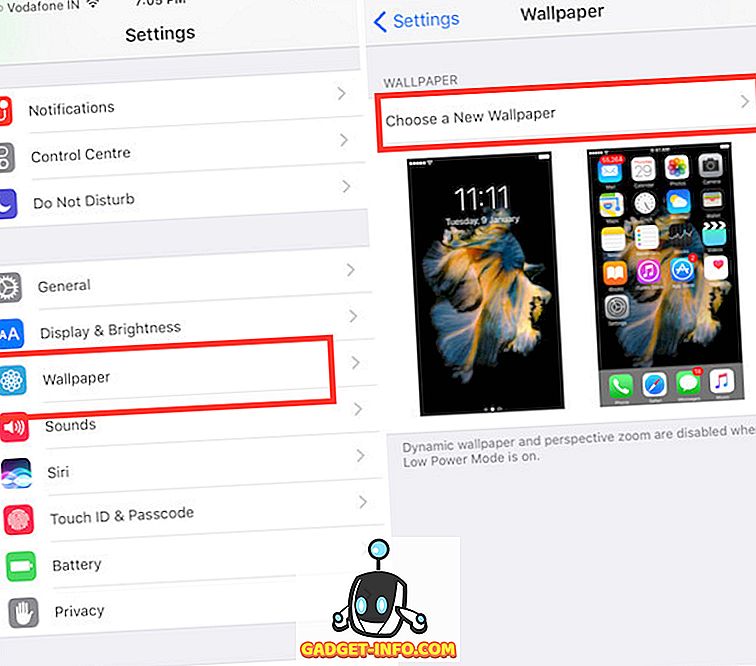
- Pasirinkite „Live Photo“, kurį paėmė, arba vieną iš numatytų „Apple“ nuotraukų.
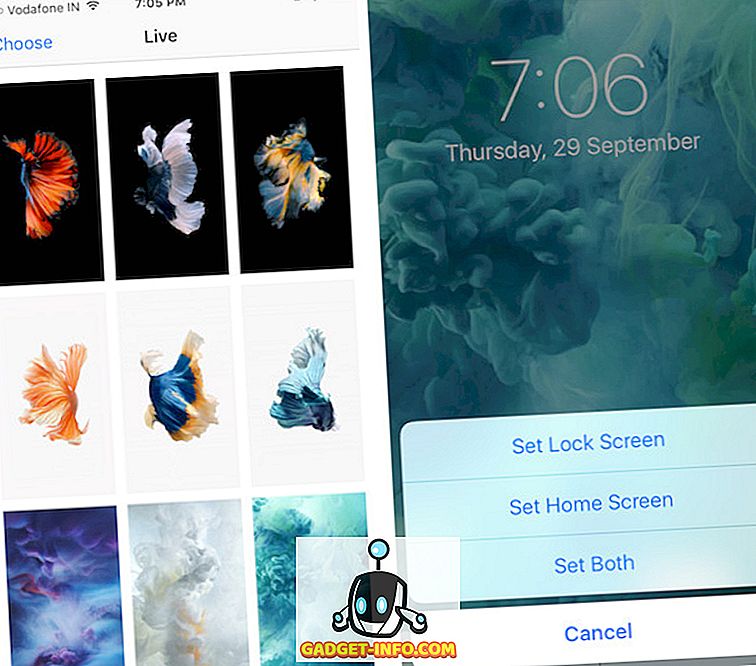
- Sukūrę tiesioginę nuotrauką kaip fono paveikslėlį, tiesiog jį palieskite užrakto ekrane ir pamatysite jį animuotai.
15. Peržiūrėti vaizdus nepalikdami „App App“
Naudodami „3D Touch“ taip pat galite peržiūrėti vaizdus nepalikdami „iPhone“ programos „iPhone“. Tiesiog „3D“ palieskite atvaizdo miniatiūrą apatiniame kairiajame Kameros programos vartotojo sąsajos kampe ir galite perkelti pirštą į kairę arba į dešinę, kad peržiūrėtumėte visus nuotraukų bibliotekos vaizdus. Kai atleisite, peržiūros pabaiga baigsis ir vėl grįšite į „Camera“ programą.
Tai neabejotinai lengviau nei pasukti aukštyn arba žemyn nuo nuotraukos, kad grįžtumėte į fotoaparatą.
Naudokite šiuos „3D Touch Tricks“, kad padidintumėte „iPhone“ patirtį
Tai buvo 15 įdomiausių „3D Touch“ triukų, kuriuos turėtumėte naudoti „iPhone“. Jei pradėsite naudoti šiuos gudrybes naudodami kasdienį „iPhone“ naudojimą, esame tikri, kad pradėsite mylėti technologiją ir galėsite našiau naudotis „Apple“ įrenginiu, nei jūs jau esate.